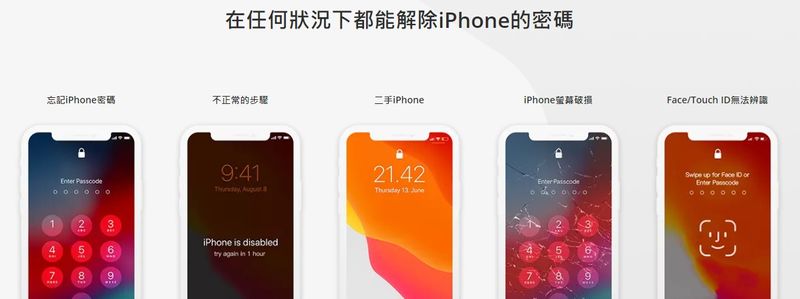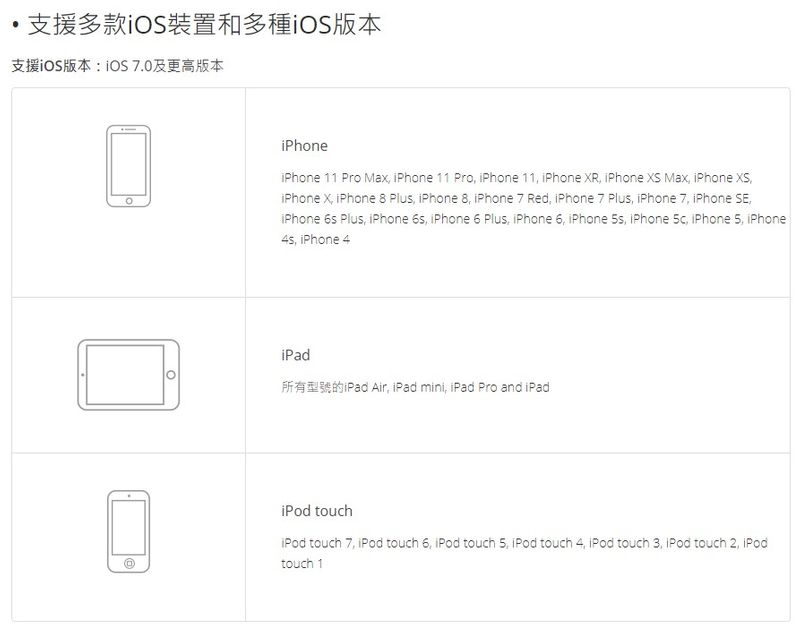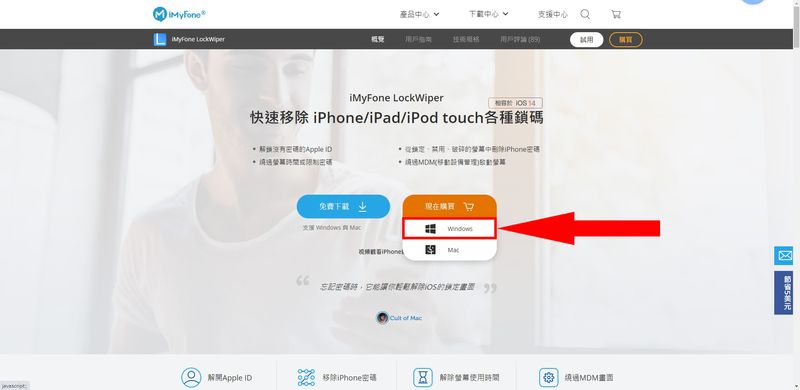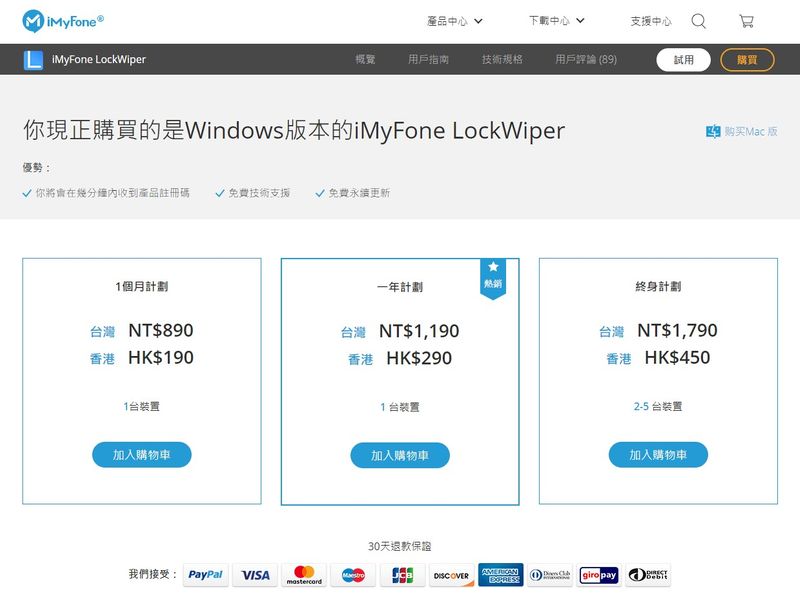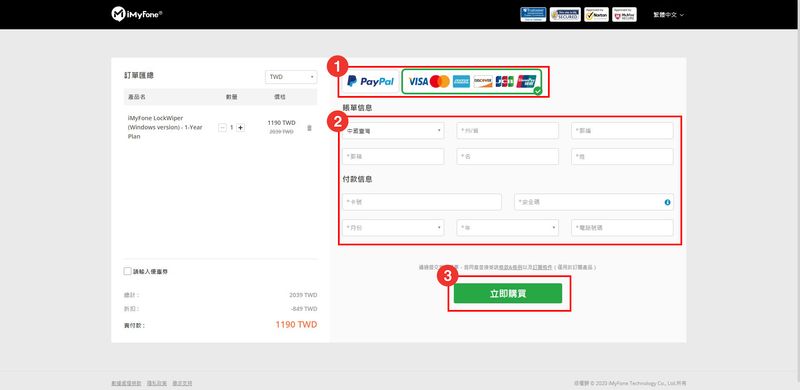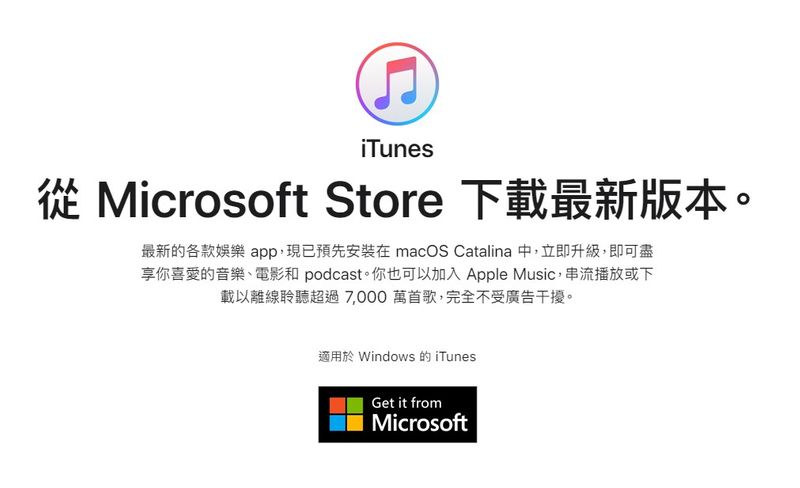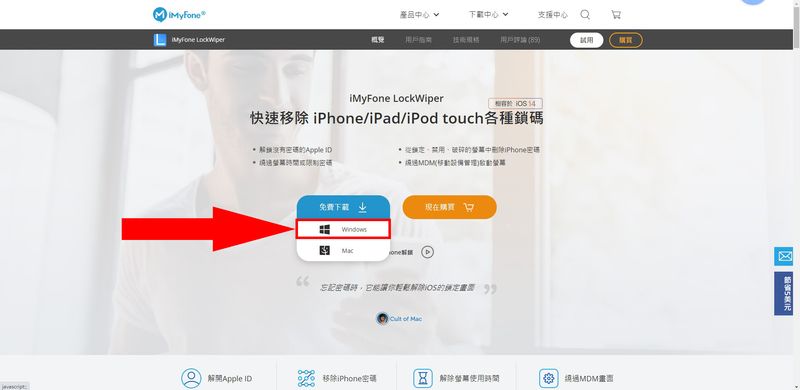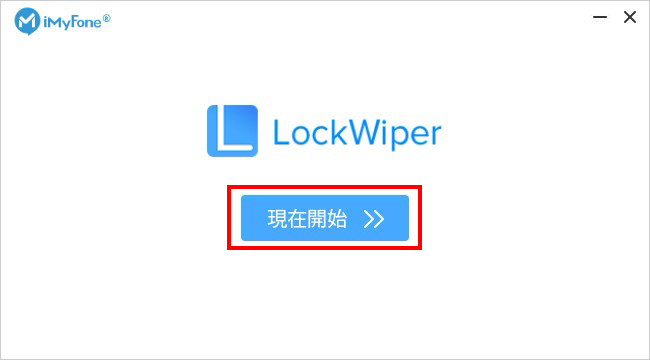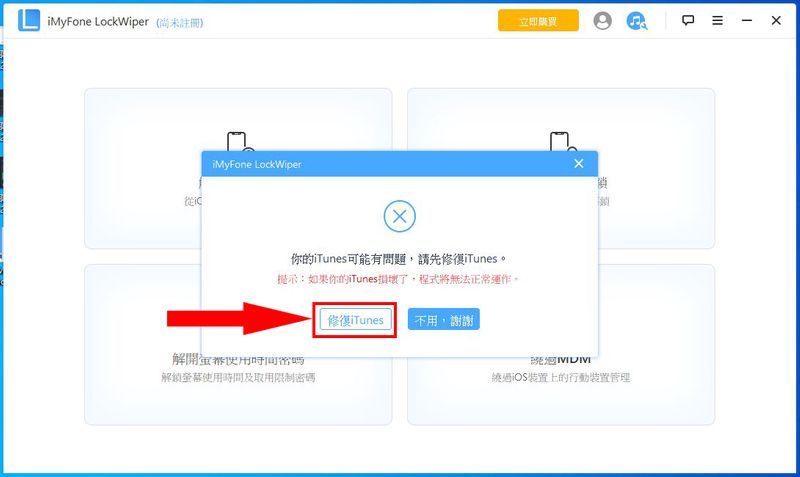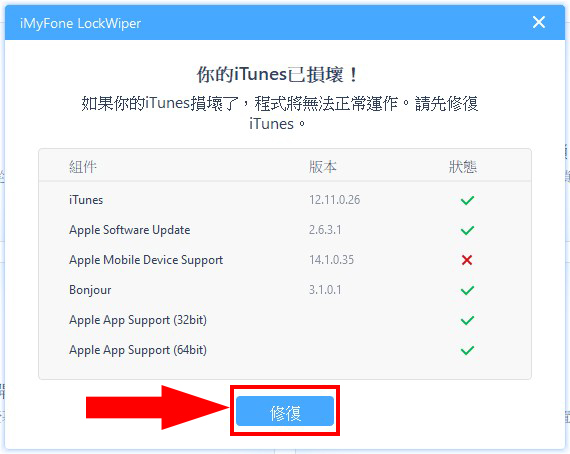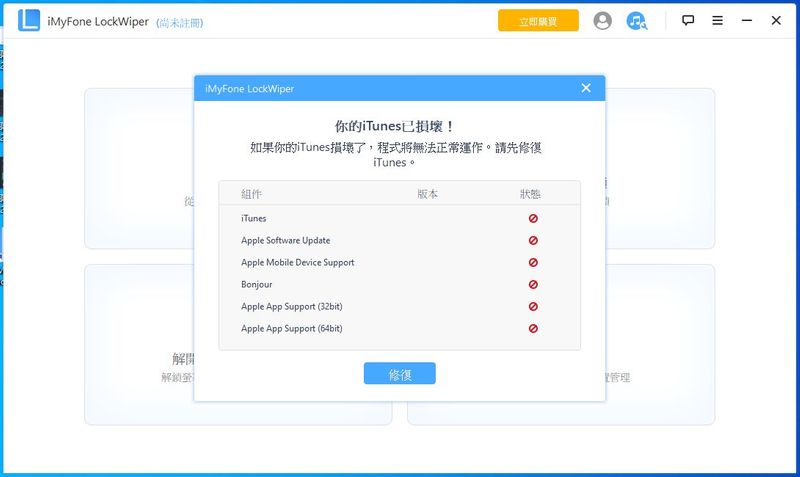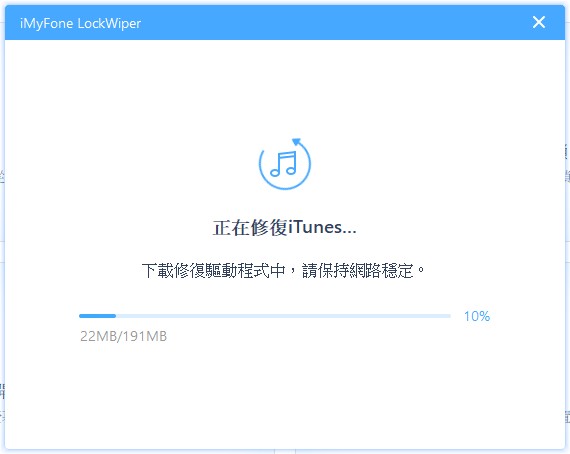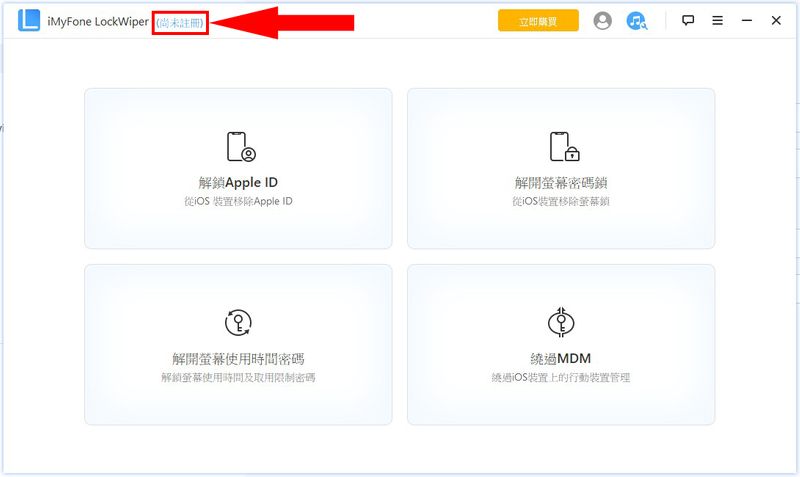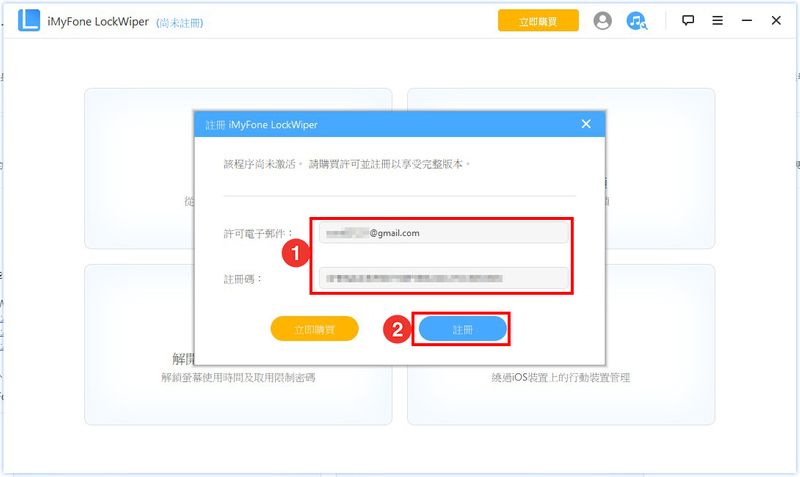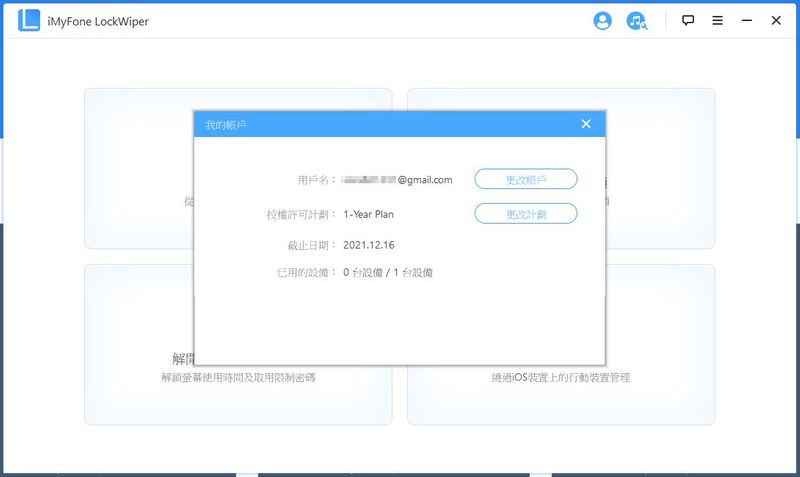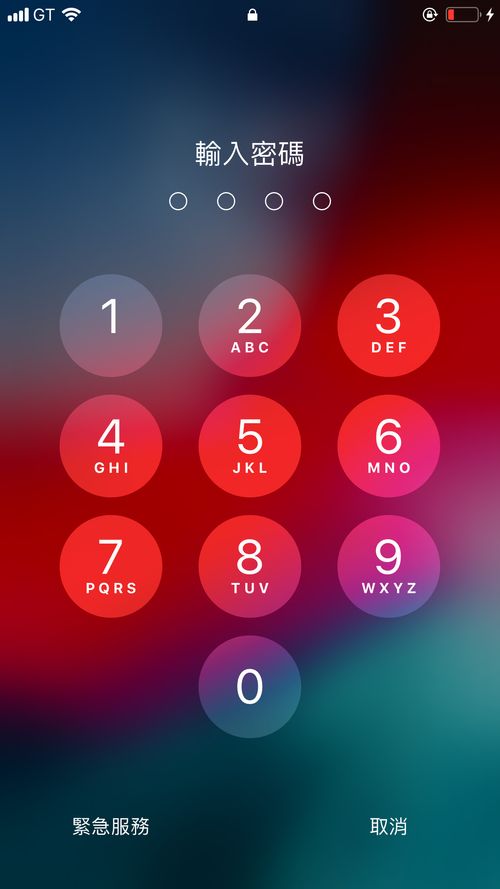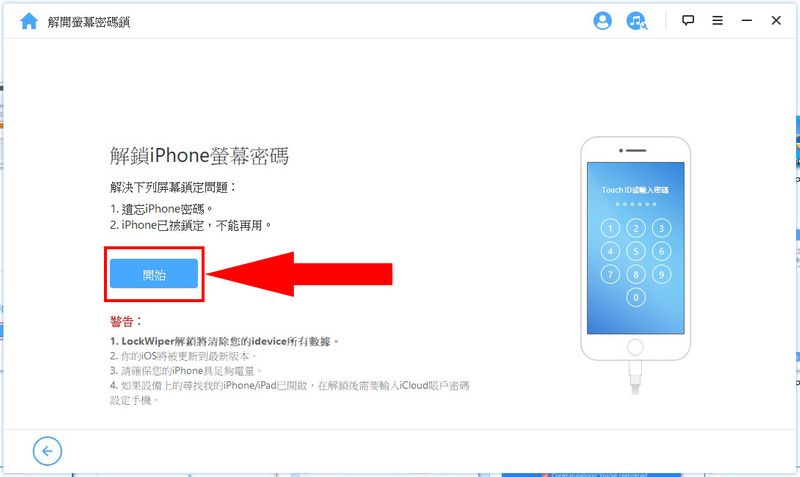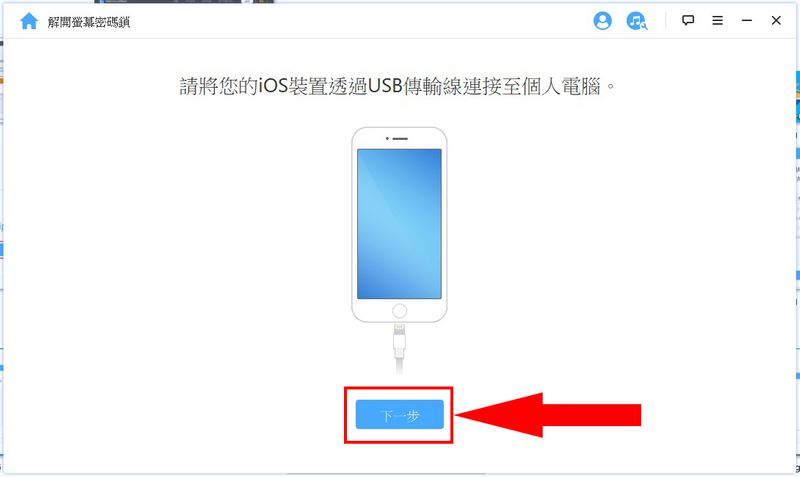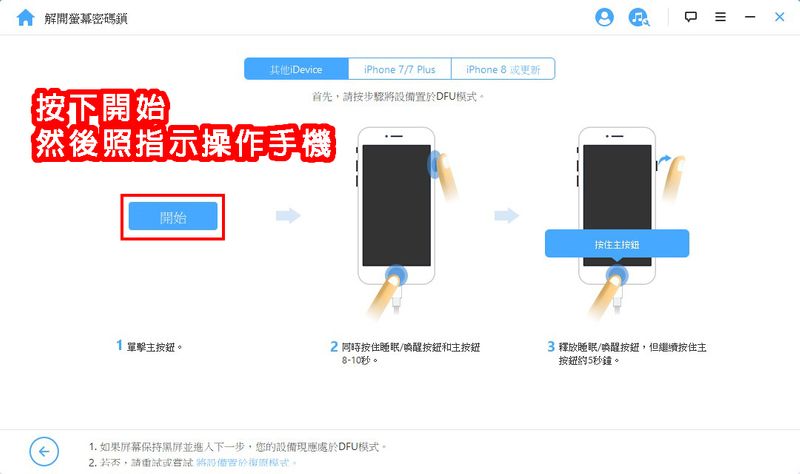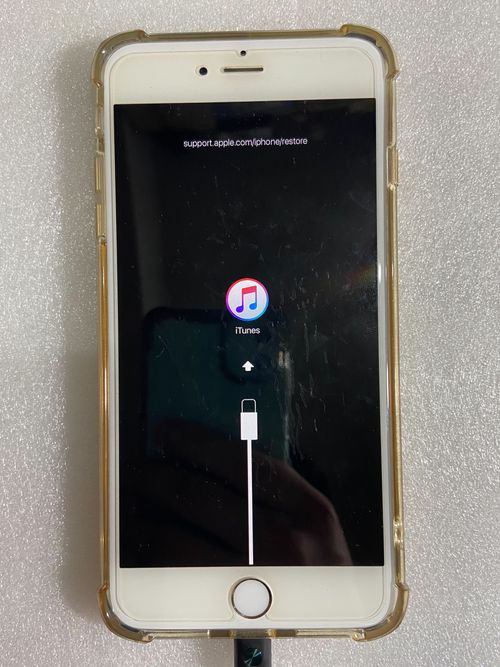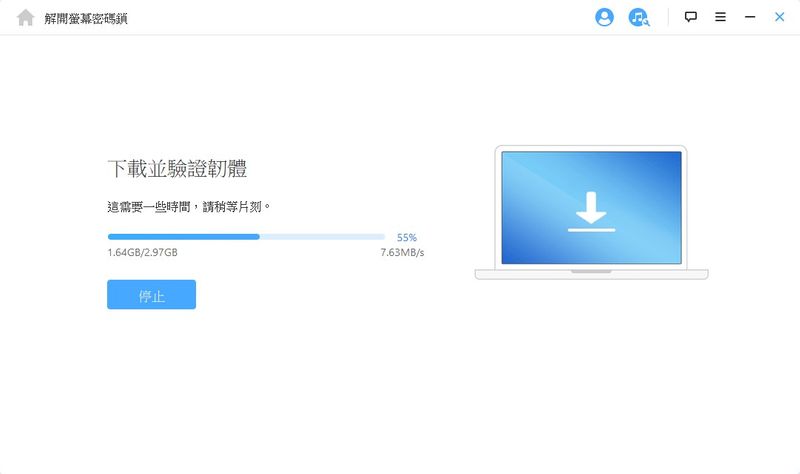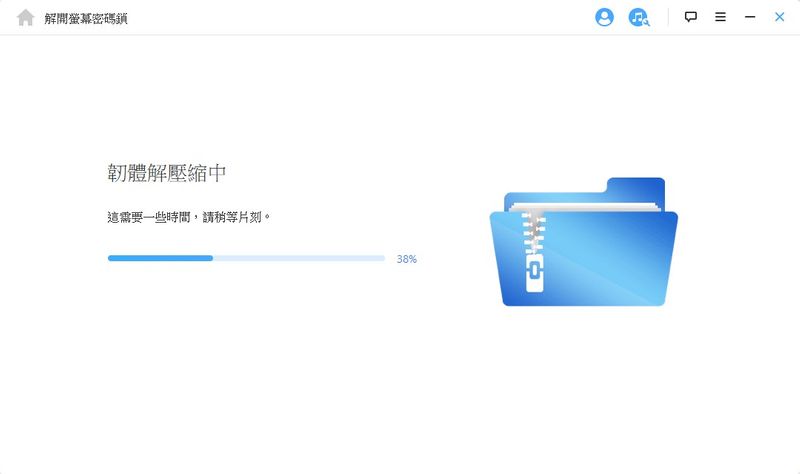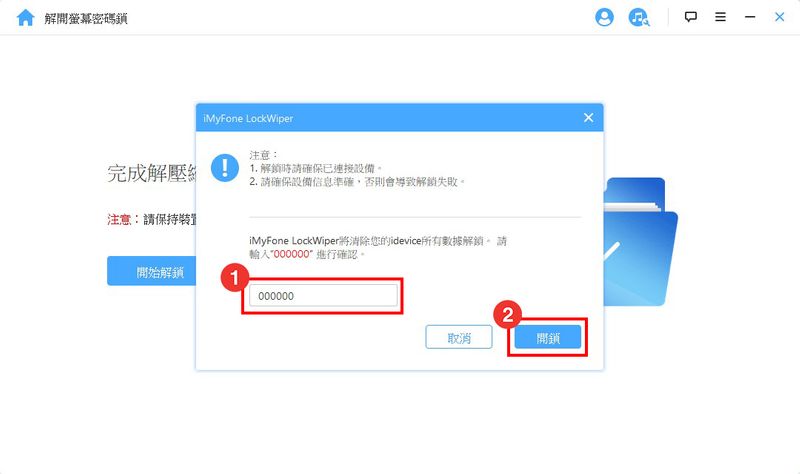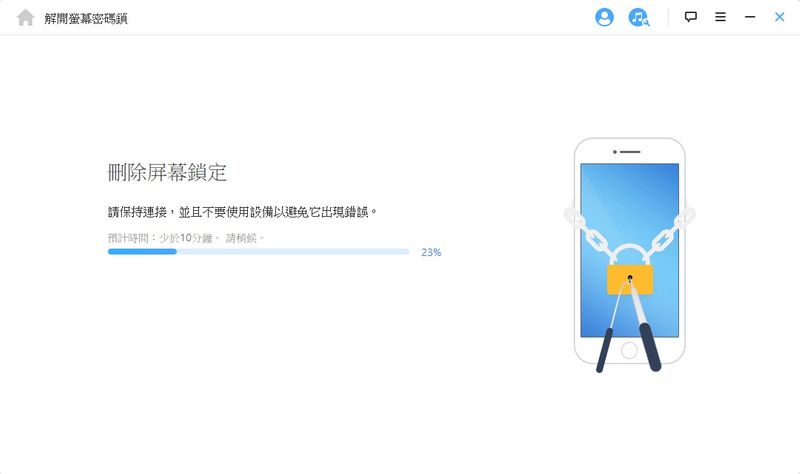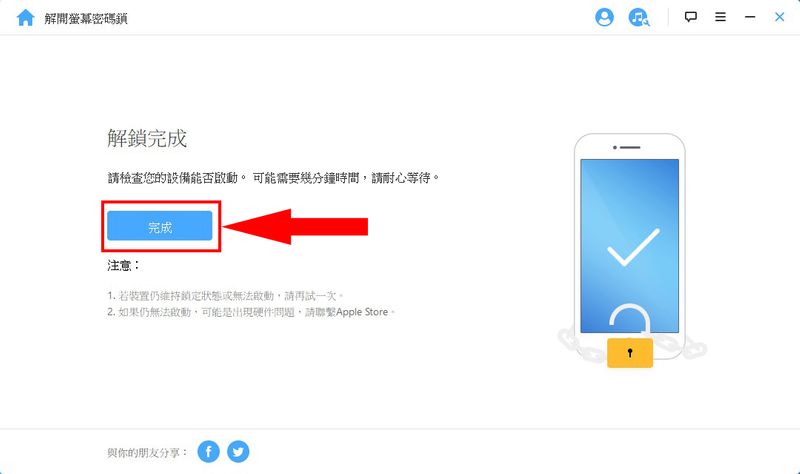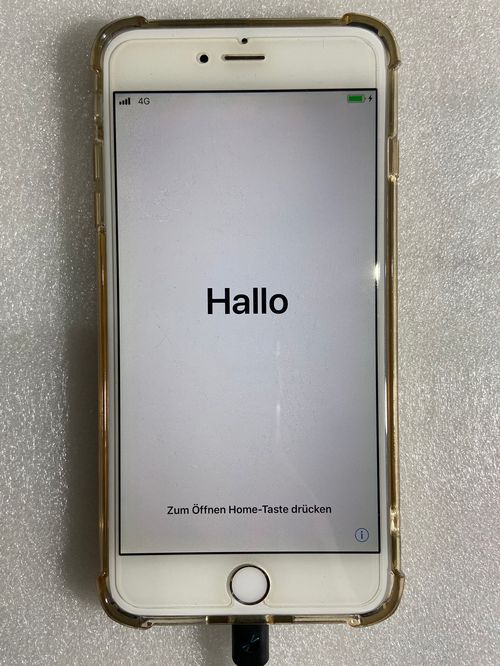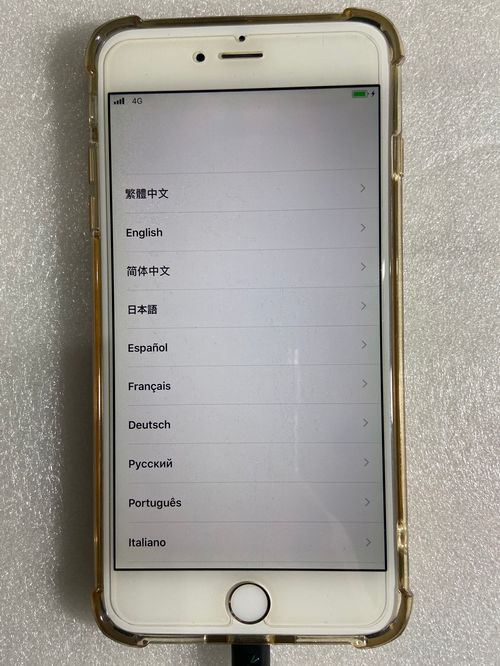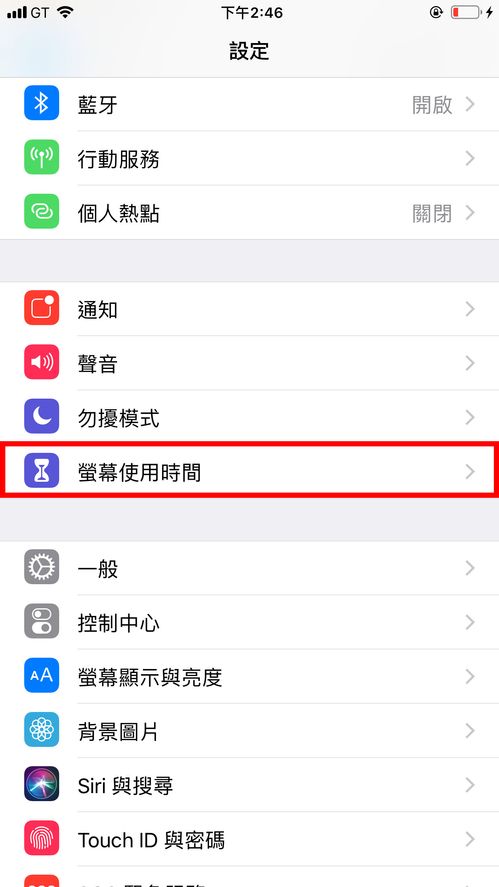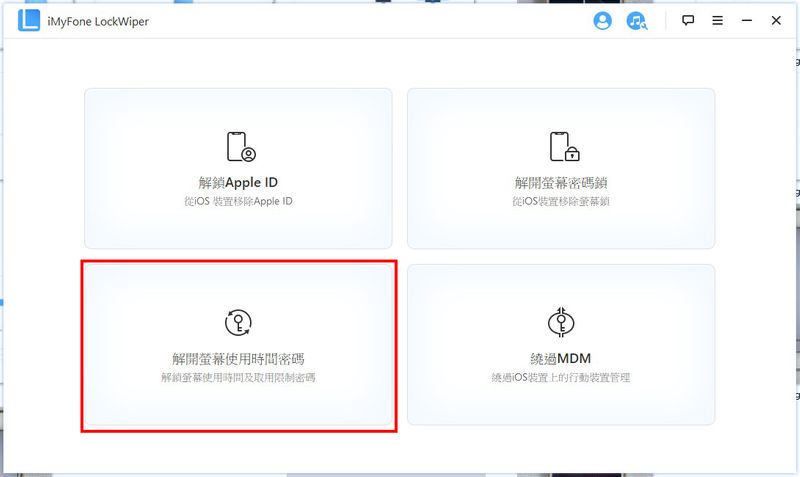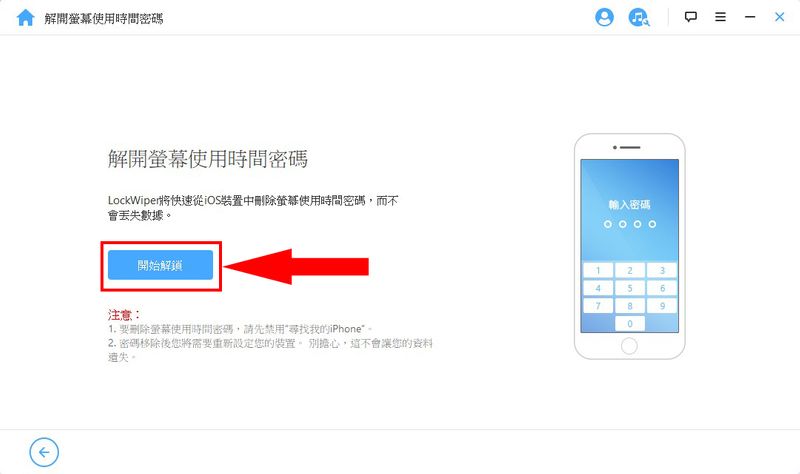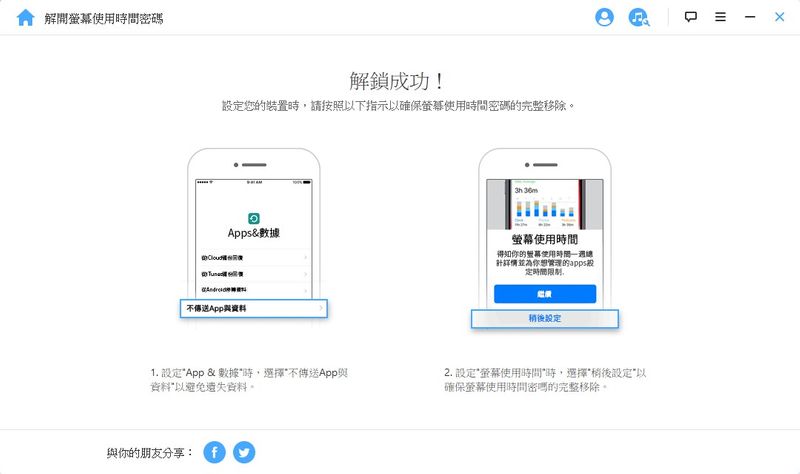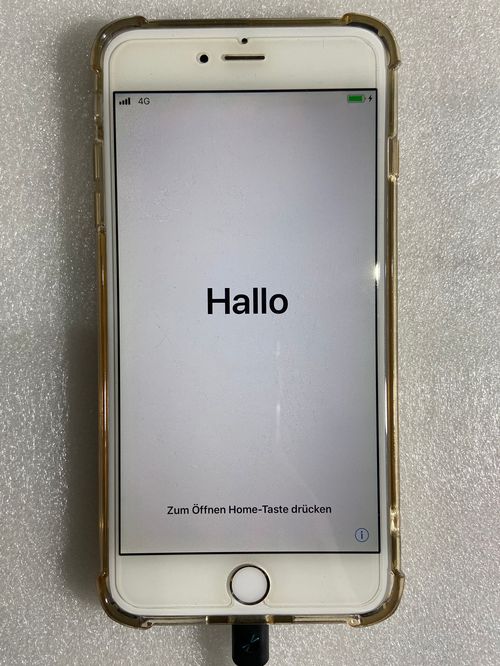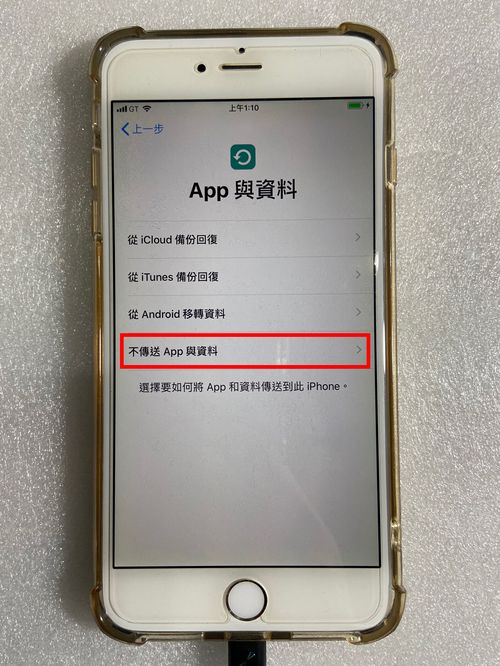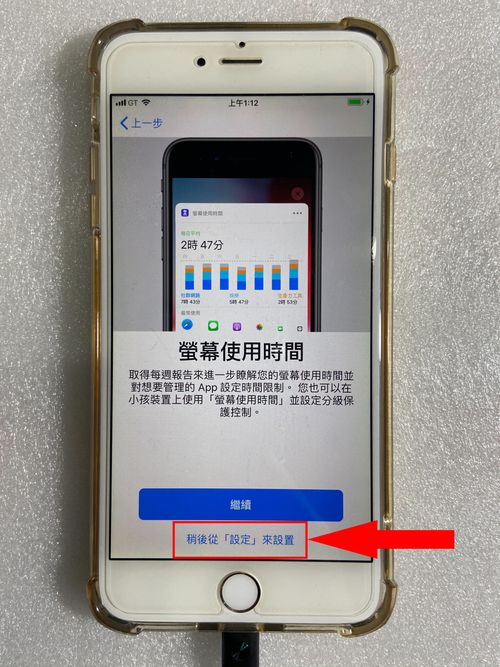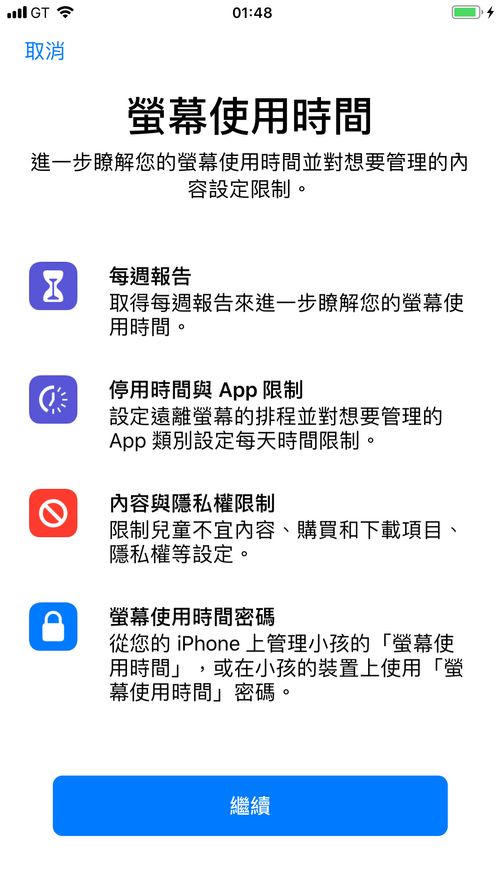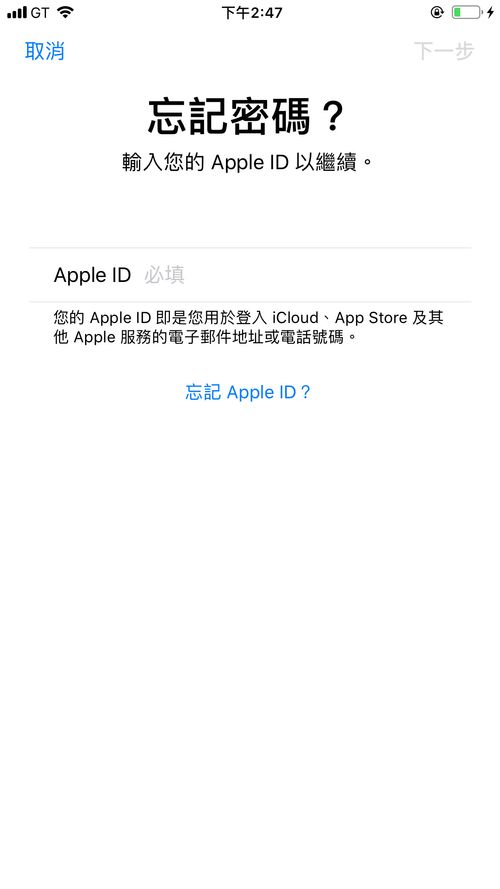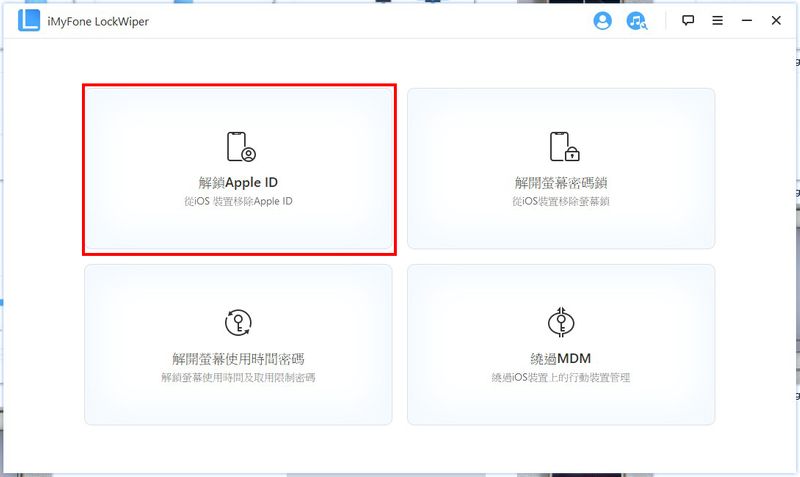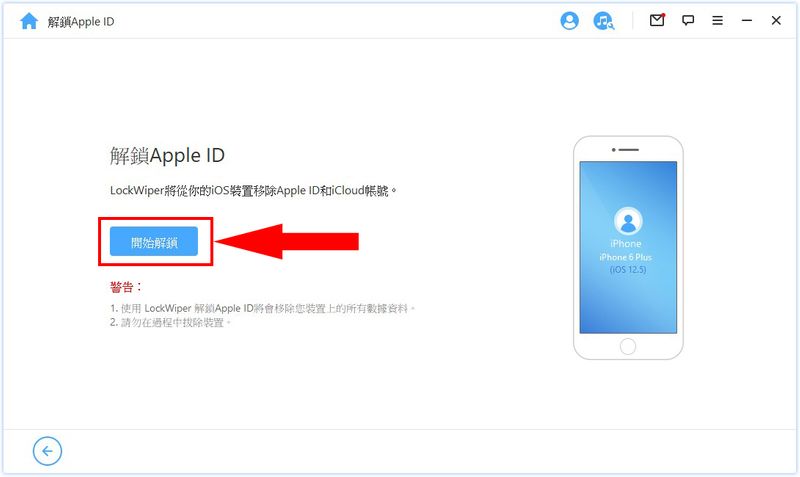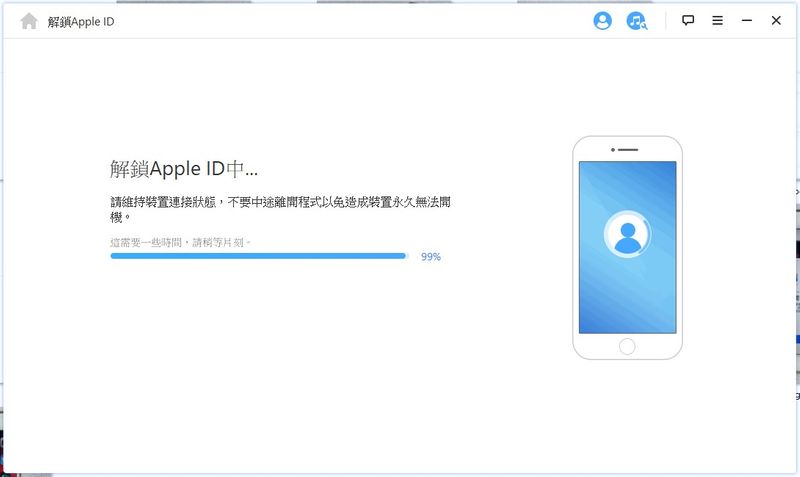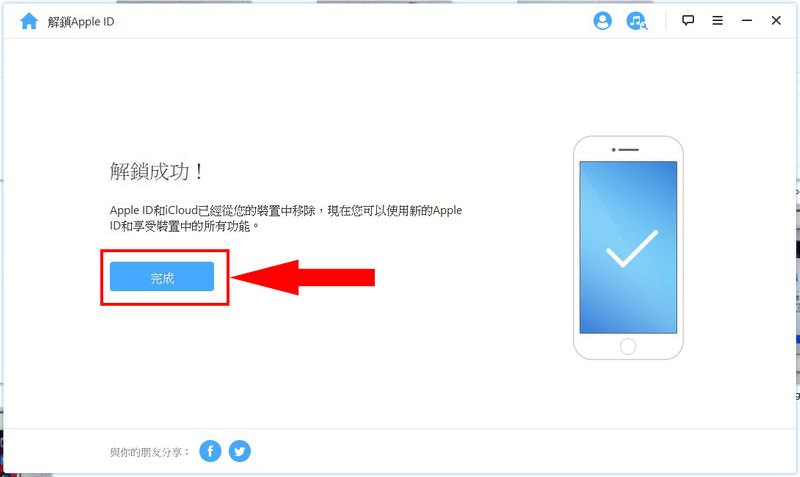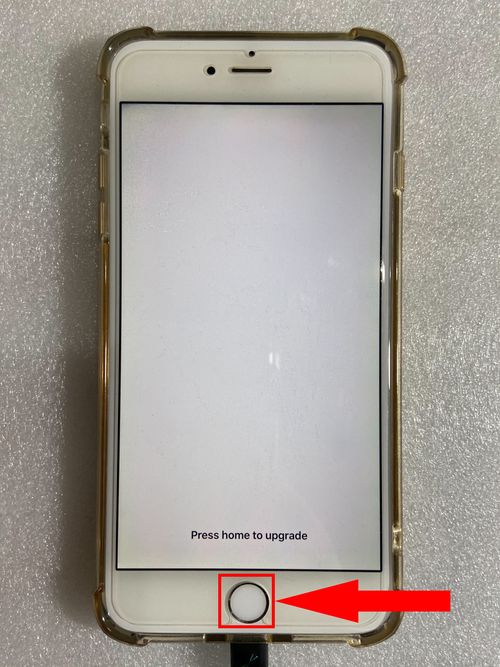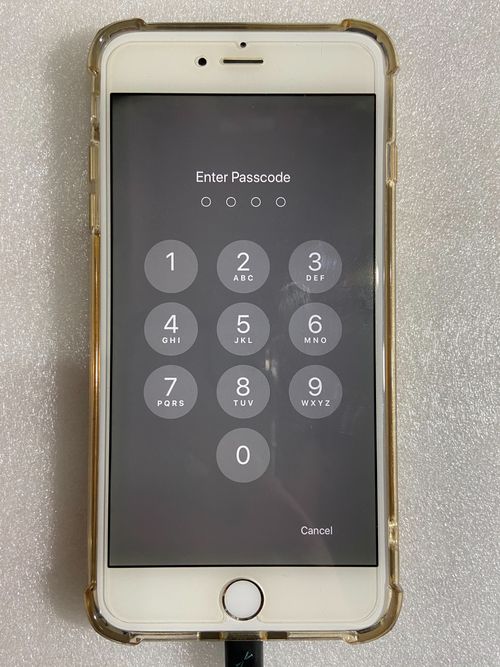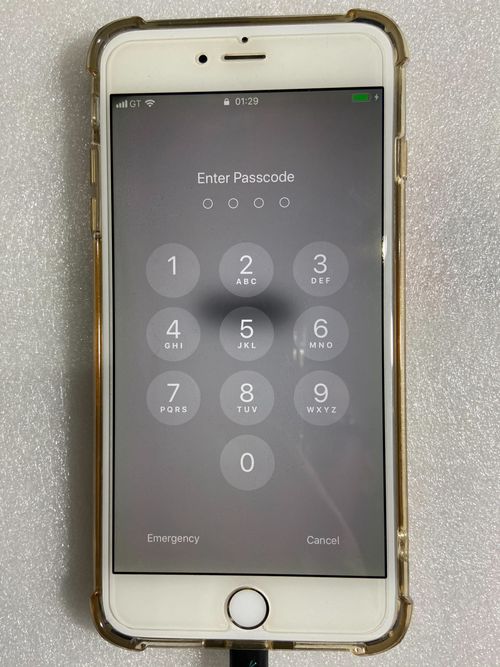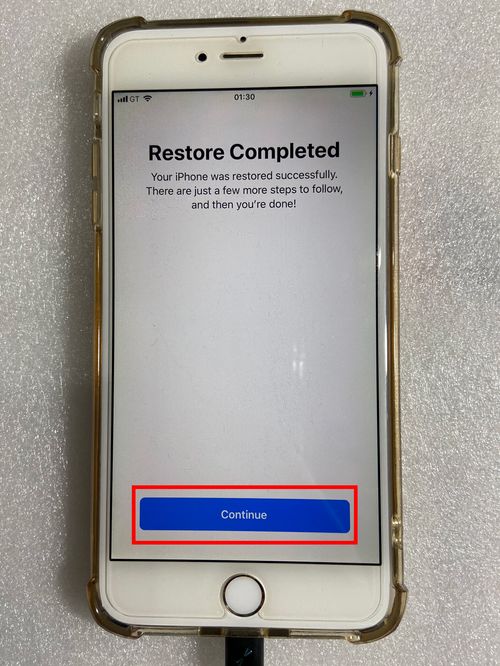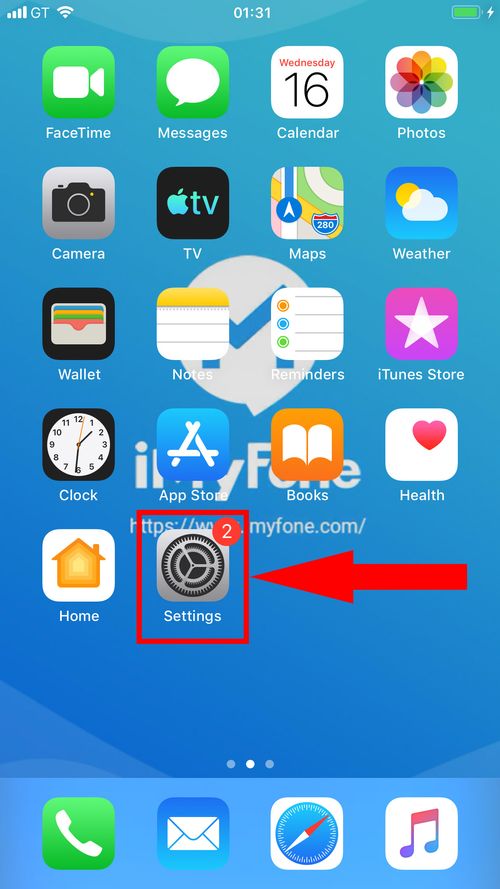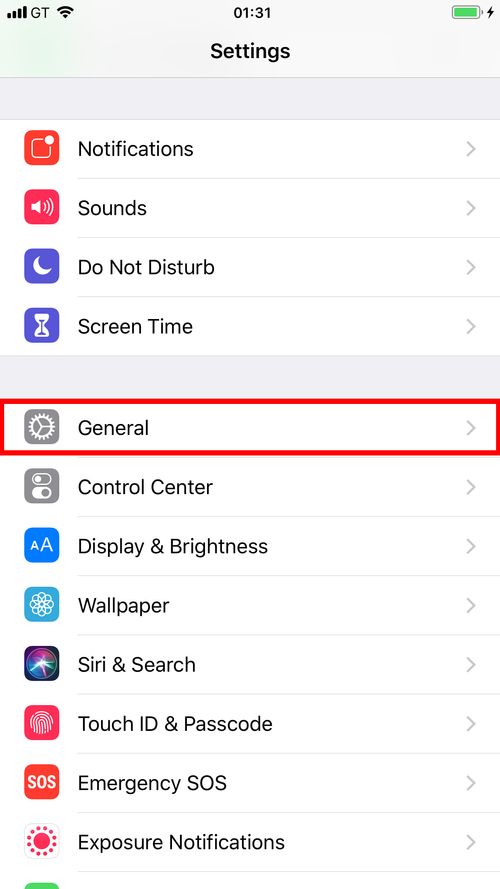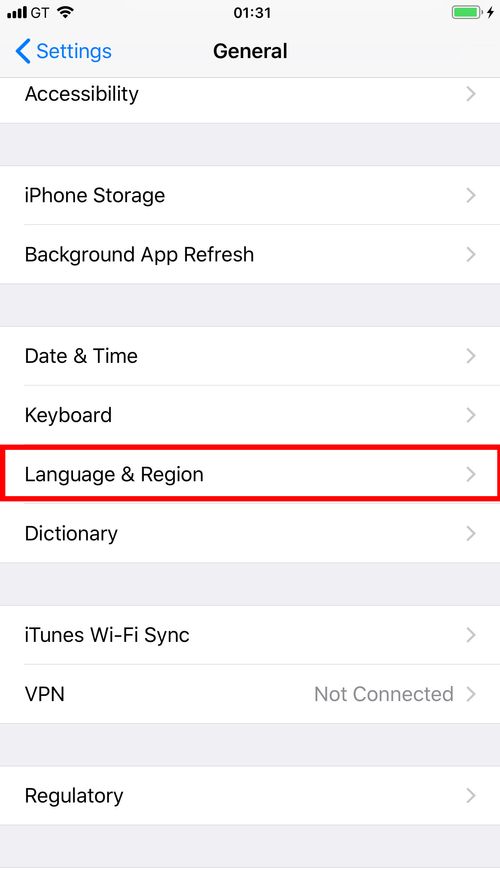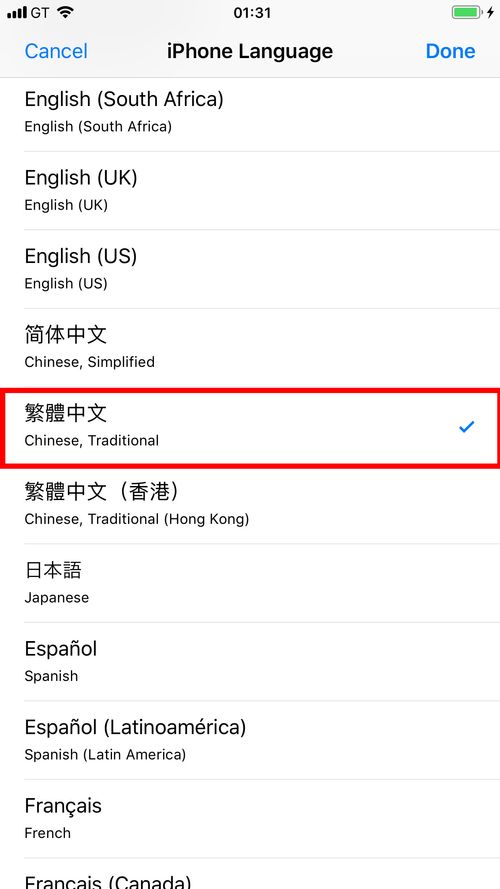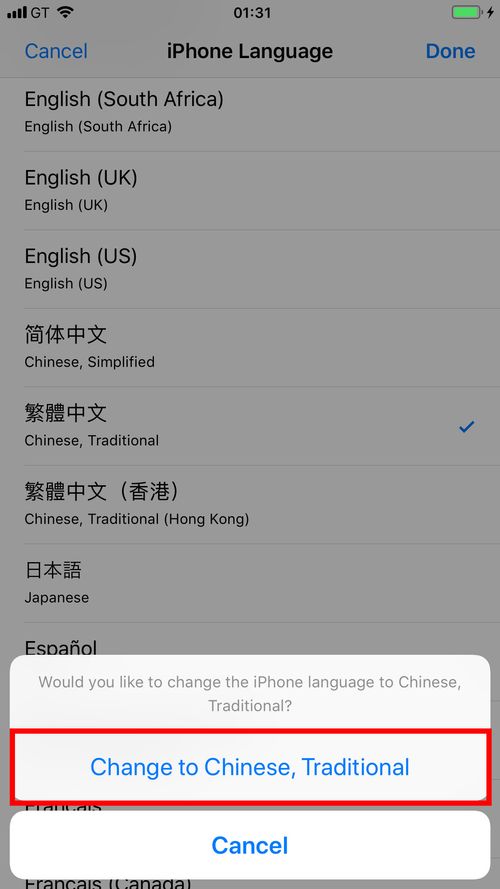STEP 4
购买完成后你的信箱几分钟内就会收到购买完成的通知,并附上注册码,先准备好注册码,等等会用到。
安装并启动iMyFone LockWiper
购买完成取得注册码后再来就要安装程式了。
STEP 1
要使用iMyFone LockWiper必须先安装iTunes才能使用,这两个软体是连动的,因此如果你电脑还没安装iTunes,就先到Apple官网下载iTunes并安装。
STEP 2
安装好iTunes后,回到iMyFone LockWiper首页,滑鼠移到【免费下载】上面,点选【Windows】开始下载iMyFone LockWiper安装程式。
STEP 3
下载后执行安装程式。
STEP 4
①勾选【同意协议条款】。
②点选【安装】。
STEP 5
点选【现在开始】。
STEP 6
安装完成后会跳出网页,关闭即可,然后开启程式,开始时他会自动侦测你的iTunes有没有正常,如果有问题,他会请你先修复,这里点选【修复iTunes】。
STEP 7
他会侦测你的Apple相关的程式的状态,像我的就不知道为什么Apple Mobile Device Support显示叉叉,总之点选【修复】。
如果你没有安装iTunes的话这边就会全部显示错误,所以一定要先安装好iTunes再来使用软体。
STEP 8
再来就等他修复完成即可。
4.输入注册码启动iMyFone LockWiper
正式进入程式,这里建议先将程式启动,才不会当你解锁用到最后才突然要你输入注册码什么的,到时候你肯定手忙脚乱,所以解锁前建议先输入注册码将程式启动。
STEP 1
点选左上角的【尚未注册】。
STEP 2
①输入你要注册的信箱跟刚刚取得的注册码。
②按【注册】。
STEP 3
输入成功会跳出网页,将其关闭即可。
STEP 4
回到程式,这里会显示软体的授权状况,这里会清楚写你是什么方、到期日是什么时候以及已经安装的设备,确认完成后将视窗关闭。
5.iPhone萤幕密码解锁(Unlock Screen Passcode)
注册完软体,再来要实测功能了,这边先以应该最多人会用到的的功能「解锁iPhone萤幕锁定密码」开始教学。
会用到这个功能的情况有以下几个:
:当你在无法使用Face ID或Touch ID解锁萤幕时,刚好又忘记iPhone萤幕锁的密码。
:输入太多次密码错误导致暂时被锁住,如果被锁太久也可用这招解锁,但如果不是真的非常久,也不建议用,等待它自然解锁可能会比较省时省力。
如果你遇到这几种情况,那你就可以使用此功能为你的iPhone解锁喔!
注意事项:使用这个功能之前再次提醒大家,使用这个功能解锁手机会使你的手机「重置」,也就是还原到原厂预设值,资料都会清除,所以解锁前一定要确定你的重要资料都已经备份完毕,但如果你没有备份,也没办法解锁,那你可能就需要做好受教训的准备啰!
OK,先说结论,实际测试iPhone萤幕密码解锁的部分,从开始解锁到成功进到初始画面总共约20-25分钟,这中间包含手机进入DFU模式、下载韧体、解锁时间以及手机开机时间全部加总所花费的时间,但也有可能因为手机的效能不同而影响花费时间。
再来一步一步按照下面步骤做就能成功解锁密码锁啰!
STEP 1
「解锁iPhone萤幕锁定密码」这个功能是右上角的【解开萤幕密码锁】,直接点进去。
STEP 2
点选【开始】。
STEP 3
这时候将你要解锁的iPhone用USB线接上电脑,然后进行关机(这里他没讲到,但我实测时发现要关机才方便下一步的进行),记得一定要接上电脑再关机喔,因为iPhone设计就是再关机状态下一充电就会自动开机,除非你先插充电线再关机。
然后按【下一步】。
STEP 4
如果上一个步骤手机没有关机的话这边就不会跳出这个画面,然后按照这边的指示操作,这个步骤是让iPhone进入一个我们正常使用下,一辈子也不会用到的模式「DFU回复模式」。
按下【开始】,然后第2步它会自动开始倒数,这时候按照他的指示按住【电源键】+【Home键】大约10秒,这时候会发现这10秒内手机会开机又关机,然后又开机。
过10秒后,放开【电源键】,持续按着【Home键】约5秒。
经过刚刚上面的操作,如果成功的话,就会看到这个画面,虽然他没写,但我猜这就是DFU回复模式,我想绝大多数的人都没看过这个画面,包含我也是第一次看到这画面,这一看就像是Android手机会出现的开发者模式吧!第一次在iPhone上看到这画面也是满新奇的。
STEP 5
手机成功进入DFU回复模式后,软体就会自动跳到下载韧体的画面,这时你可以选择韧体要保存的路径,这次测试的韧体容量大约3GB(不确定手机不一样容量会不会也不同),所以保险一点,请先确保电脑硬碟空间有5GB以上的闲置空间。
然后按【下载】。
STEP 6
再来就是等待韧体下载完成,这里可能会花比较久的时间,请耐心等待。
STEP 7
下载完成后按【开始解压】。
STEP 8
等待解压缩。
STEP 9
完成解压缩后按【开始解锁】,这时候如果还没输入注册码将软体启动的话,这里就会跳出要你输入的视窗。
都已经弄到一半了,别闹阿!这时候你一定会这样想,所以一开始就先启动好,到这边才不会手忙脚乱找注册码。
STEP 10
①在视窗里输入【000000】。
②然后点【开锁】。
STEP 11
再来就是等待约10分钟,即可解锁、重置完成!
解锁完成后给手机一些时间初始化。
STEP 12
解锁成功后话出现完成画面,按下【完成】即可。
解锁完成!果然回到了刚拿到iPhone的初始画面,这时候的手机跟新的一样。
接下来就是一开始的基本设定了,设定完成就会看到非常「干净」的桌布了!如果你有备份的话,再来就可以开始用备份档案回复资料啰!
6.iPhone萤幕使用时间密码解锁(Unlock Screen Time Passcode)
接下来实测怎么解锁iPhone萤幕使用时间的密码,这个功能我本身是没有在用的,但为了实际测试,设定后再来解锁,真的可以成功解开!
会用到这个功能的情况有以下几个:
•当你在设定了萤幕使用时间,在被限制期间内,突然急需使用某APP但又忘记密码时。
•当你爸妈为了限制你重度使用手机的坏习惯而帮你设定了萤幕使用时间时(如果你是这个,建议你还是做个乖宝宝,少玩点手机吧!)。
如果你遇到的是上面这几种情况,那你就可以使用此功能为你的iPhone解锁萤幕使用时间喔!
注意事项:解锁萤幕使用时间这个功能「不会清除」手机里的资料,只是解锁完会回到像刚拿到新手机一样的初始设定画面,并且需要重新登入Apple ID,但进入手机后会发现东西都还在,没有被清除,而且还成功解锁萤幕使用时间了。
实际测试iPhone萤幕使用时间解锁的部分,解锁时间非常快,大概几秒钟就搞定,所以非常简单轻松,再次见识了这软体的强大,并且开始质疑Apple的安全性XD。
再来一步一步按照下面步骤做就能成功解锁萤幕使用时间啰!
STEP 1
第一步点选左下角的【解开萤幕使用时间密码】。
STEP 2
将iPhone、iPad或iPod touch接上电脑,并确认电脑可正常抓到Apple装置。
确认有抓到后点选【开始解锁】。
STEP 3
几秒后就解锁成功!超快的!这里有提示你接下来要注意的步骤,只要按照接下来的步骤做就OK啰。
STEP 4
解锁完手机会重新开机,开机后会发现回到刚拿到手机的初始画面,再来不要疯狂的下一步喔,要注意接下来的步骤。
STEP 5
下一步一直来到这个画面时,要点选【不传送App与资料】。
STEP 6
然后来到这个画面时要点选下面的【稍后从「设定」来设置】。
STEP 7
回到桌面后会发现手机已经恢复正常,所有APP都可以使用啰!
回到萤幕使用时间设定的地方会发现功能已经被重置,恭喜你,成功解锁萤幕使用时间了!(如果你是被爸妈设定的,记得设定回原本的样子才不会ㄅㄧㄚˋ康喔XD。)
7.Apple ID解锁(Unlock Apple ID)
忘记了Apple ID密码吗?iPhone没有Apple ID密码有超多事都不能做的!这边马上就来教你怎么解锁Apple ID!解锁完成就能还原到手机没有绑定Apple ID的时候。
会用到这个功能的情况有以下几个:
•当你要从App Store下载应用程式,但忘记Apple ID密码时。
•当你要关闭「寻找我的iPhone」,但忘记Apple ID密码时。
•当你要删除iPhone资料,但忘记Apple ID密码时。
•当你要使用iCloud服务,但忘记Apple ID密码时。
如果你遇到「忘记Apple ID密码」导致一堆服务无法使用的情况,那你就可以使用此功能来解锁Apple ID喔!
注意事项:要使用Apple ID解锁这个功能,必须确保手机是可以正常使用的情况(能解锁萤幕),并且信任连接的电脑,而且要注意,使用此功能解锁会导致装置「重置」,也就是还原到原厂预设值,资料都会清除,请先确保资料都已备份再操作。
然后解锁Apple ID比较麻烦一点的地方是你要注意你的情况,以下有三种情况,每种情况在正式开始解锁前要做的前置作业都不太一样,下面步骤会教你每个步骤该怎么做。
1、当「寻找我的iPhone」关闭时(支援所有iOS版本)。
2、当「寻找我的iPhone」已开启(支援iOS 11.4以下的版本)。
3、当双重认证已开启(支援iOS 11.4级以上的版本)。
本次实际测试Apple ID解锁是以「当「寻找我的iPhone」关闭时(支援所有iOS版本)」的情况下去测试,解锁时间很快,大约几分钟内能搞定。
再来一步一步按照下面步骤做就能成功解锁Apple ID啰!
STEP 1
第一步点选左上角的【解锁Apple ID】。
STEP 2
将iPhone、iPad或iPod touch接上电脑,并确认电脑可正常抓到Apple装置。
这个功能会依据你的手机情况不同而操作上会有所差异,看看你是下面哪一种情况就按照那种情况的提示进行操作。
1.当「寻找我的iPhone」关闭时(支援所有iOS版本):一般人没有特别去设定的话,「寻找我的iPhone」这个功能都是关闭的,本范例也是用这个情况来做示范,所以如果你这个功能是关闭的,直接按下【开始解锁】即可跳下一步。
2.当「寻找我的iPhone」已开启(支援iOS 11.4以下的版本):这边当你按下【开始解锁】,并且装置上的「寻找我的iPhone」功能是开启状态,你需要重置iOS装置上的设定。请至【设定>一般>重置所有设定】来重置iPhone所有设定,当确认重置后,LockWiper就会开始将你的Apple ID解锁。
3.当双重认证已开启(支援iOS 11.4级以上的版本):当双重认证已开启,你需要手动至手机的【设定>Apple ID>密码与安全】确认双重认证是否开启,如果是开启的状态,请按下【是】后继续。
STEP 3
这里如果是上面第一种情况的话,应该就会开始解锁Apple ID了,但也有可能出现需要下载韧体的情况,如果遇到那种情况,那就按照指示下载即可,一样可以解锁。
STEP 4
正常的话没多久就能解锁完毕,按下【完成】即可。
STEP 5
解锁成功iPhone会开始重置。
STEP 6
等一些时间会到这个画面,按下【Home键】。
STEP 7
设定萤幕锁定密码,就跟初始设定一样。
STEP 8
重新启动,再等一会。
STEP 9
输入刚刚设定的密码。
STEP 10
这里会显示还原完成,点选【Continue】。
STEP 11
回到手机桌布啦!咦?怎么感觉哪里怪怪的?这个手机桌布是怎么回事啊!!为什么会是iMyFone的图式?而且系统语言介面变成英文的!这个就是iMyFone LockWiper使用Apple ID解锁后预设的样子,虽然成功解锁了,但会被自动换掉的桌布及更改成英文介面。
不过也别太担心,这些去设定那边调回来就好了,如果你觉得这样不保险,你可以再次进行重置的动作,这样就真的还原到出厂预设的样子了。
STEP 12
这边教你该如何将语言介面调回中文。
首先点选【Settings】。
STEP 13
点选【General】。
STEP 14
点选【Language & Region】。
STEP 15
选择【繁体中文】。
STEP 16
点选【Change to Chinese, Traditional】即可改回繁体中文介面。
8.iMyFone LockWiper优缺点分析
实测完iMyFone LockWiper的其中三大功能后,来说说这款软体的优缺点。
优点
购买一套软体即享有四种功能
iMyFone LockWiper的功能非常强大,几乎能够解锁iPhone、iPad、iPod touch的所有被锁住的状态,针对每种密码锁都有对应的解锁功能,购买一套软体即能享有四种强大解锁功能。
相容性高
iMyFone LockWiper的相容性非常高,除了支援解锁Apple的iPhone、iPad、iPod touch之外,也同时支援解锁Android手机,电脑安装的软体也支援Windows即Mac版本,软体支援的手机系统版本也非常广泛,像IOS系统从很旧的iOS 7.0到最新的iOS 14都支援,相容性可说是非常全面!
30天免费退费
iMyFone还提供了30天免费的退款服务,只要退款理由合理,都能退费,
只要寄信到他们的信箱:support@imyfone.com
同时请提供以下资料:
•产品名称
•你的订单号码/交易号码
•购买时所使用的电邮地址
•退款原因
他们就会在收到退款申请的24小时工作天内处理。
不过需要注意的是,这款软体可以先试用到「解锁前」的步骤,要正式解锁才需要付费授权,所以不能以「用了不喜欢」或是「不是我想像的那样」为理由退款,详细的退款政策请参考他们的官网说明。
免费技术支援
不管你是使用试用版还是付费版的软体,都能享有技术支援的服务,你可以透过他们的信箱:support@imyfone.com ,来联系他们,或是在iMyFone LockWiper程式的右上方有个讯息的符号,可透过这个「反馈」功能来向他们反映问题。
缺点
不是免费的
这款iMyFone LockWiper不算是免费的软体,虽然在正式解锁前都可以用、可以操作,但真正最重要的就是要解锁啊!不能解锁说再多也没用!所以基本上这款的试用版正确来说只能给你稍微用用看而已,还没付费购买前都不能使用他的精华「解锁」!
每种版本都须独立购买
虽然iMyFone LockWiper支援度很完善、很全面,但缺点就是你一次只能「择一」购买!如果你今天买了Windows解锁IOS的版本,就只能装在Windows上面,并且只能解锁IOS系统。
如果你改天想要换到Mac上面安装,想要解锁Android可就没办法了,想要用在别的平台上、解锁别的系统的手机,就必须另外再买一次,这是比较没那么方便的地方。
无法保留资料
最一开始有提到,不管是什么破解、解锁软体,只要用到「解锁密码」或是「解锁」这类的功能,基本上就等于是要把手机重置,资料基本上是不会保留的,因为如果这么轻易就破解然后资料还保留着,那岂不是有很大的安全性问题吗?
人家拿到你手机给你破解一下,就能轻易取得你手机内的所有资料了,这样不是超危险的!所以可能也是基于安全考量,或是技术层面的关系,这类程式设计都是这样,因此解锁手机资料无法保留也算是合情合理。
那为什么我要把它放在缺点呢?其实这应该是见仁见智,因为在手机被锁的情况,资料无法备份,这时候解锁手机会被重制,会被清空,如果手机里的资料很重要的话可就欲哭无泪了,对他们来说这可能就是个缺点。
9.结论
这次用iPhone 6 Plus实测iMyFone LockWiper这款软体解锁萤幕密码、Apple ID以及萤幕使用时间都能成功解锁,而且从安装软体到实际解锁,总共花费时间不超过30分钟。
实际操作起来也非常顺手,对于第一次使用的用户来说,也能很轻松操作,只要一步一步按照软体上的指示操作,基本上不太会卡关,就算真的遇到问题,也能第一时间透过软体自带的「反馈」功能或是发信到客服信箱跟iMyFone反应,他们都会在合理时间内帮你解决问题。
所以如果你遇到iPhone、iPad、iPod touch、Android手机忘记萤幕密码、忘记Apple ID密码或是萤幕使用时间密码,导致被锁住,那么这套iMyFone LockWiper一定能帮上你的忙,而且还为你省下不少送修手机的时间跟花费呢!